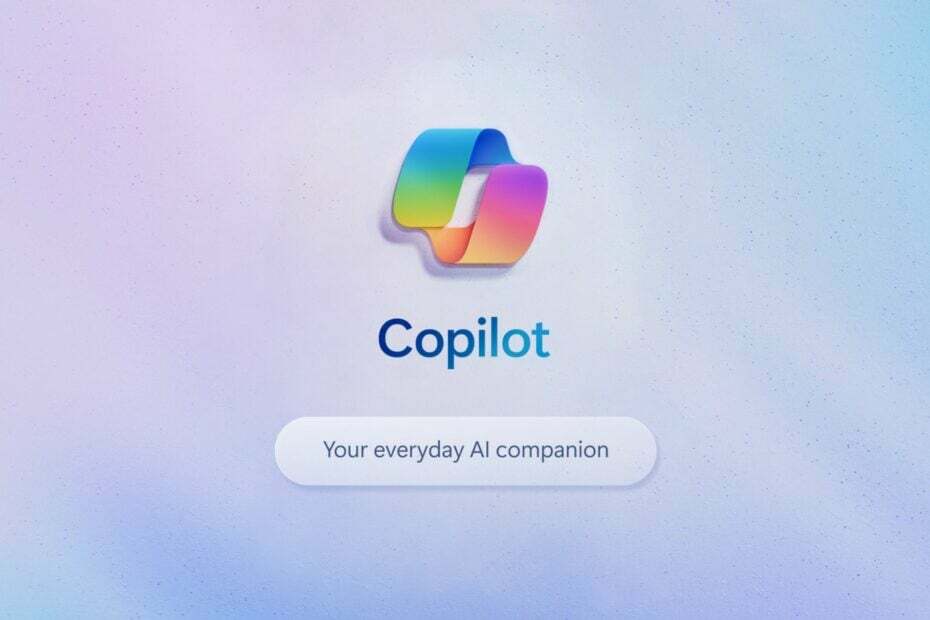Решите све грешке у ажурирању система Виндовс помоћу уграђене алатке
- Грешка 0к80д02002 Виндовс ажурирања се јавља када Виндовс примени нову исправку на оперативни систем.
- Ако ажурирање не успе, могуће је да је оштећено или га ваш систем одбија због проблема са компатибилношћу.
- Да бисте то спречили, морате да решите проблем са услугом Виндовс Упдате и примените препоручене исправке.
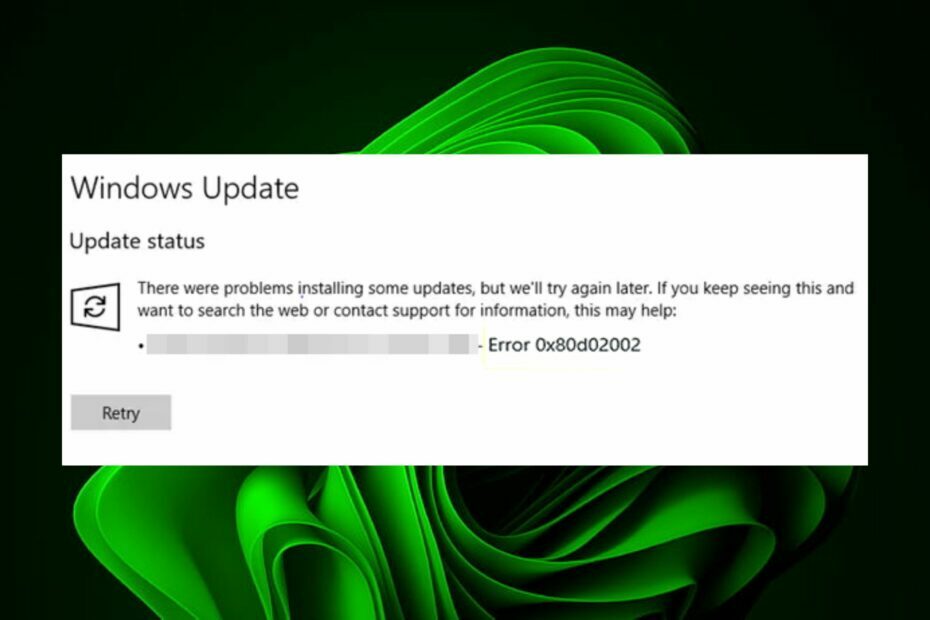
ИксИНСТАЛИРАЈТЕ КЛИКОМ НА ДАТОТЕКУ ЗА ПРЕУЗИМАЊЕ
Овај софтвер ће поправити уобичајене рачунарске грешке, заштитити вас од губитка датотека, малвера, квара хардвера и оптимизовати ваш рачунар за максималне перформансе. Решите проблеме са рачунаром и уклоните вирусе сада у 3 једноставна корака:
- Преузмите алатку за поправку рачунара Ресторо који долази са патентираним технологијама (доступан патент овде).
- Кликните Започни скенирање да бисте пронашли проблеме са Виндовс-ом који би могли да изазову проблеме са рачунаром.
- Кликните Поправи све да бисте решили проблеме који утичу на безбедност и перформансе вашег рачунара.
- Ресторо је преузео 0 читаоци овог месеца.
Виндовс ажурирања су неопходна не само за несметан рад вашег система, већ и за заштиту од потенцијалних ризика. Међутим, корисници у неколико случајева нису били у могућности да доврше своја ажурирања. Кад год покушате да преузмете ажурирање функције, појављује се порука о грешци.
Грешка се односи на Виндовс Упдате и прати је код 0к80д02002. Ова порука се обично појављује када ажурирање није у потпуности преузето и инсталирано. Поновно покретање вашег система би идеално требало да реши проблем, али ако не, у наставку имамо више решења која можете испробати.
Шта је грешка Мицрософт преузимања 0к80д02002?
Грешка 0к80д02002, која се такође назива грешка ажурирања оперативног система Виндовс, може бити узрокована различитим факторима. Неки од ових разлога су следећи:
- Оштећене компоненте Виндовс ажурирања – До грешке 0к80д02002 сццм може доћи када ажурирање није компатибилно са вашим оперативним системом или постоје неке датотеке за ажурирање које недостају.
- Контрадикторан софтвер – Могуће је да једна или више апликација на вашем рачунару нису компатибилне једна са другом. Ово може да изазове проблеме када обоје покушају да инсталирају ажурирање истовремено.
- Оштећени/нестали драјвери – Управљачки програм је део софтвера који је потребан за покретање вашег уређаја. Ако је ваш драјвери не раде како треба, можда неће правилно комуницирати са хардвером.
- Нестабилан интернет – Нестабилна интернет веза може утицати на процес ажурирања и изазвати грешку 0к80д02002 всус. Морате да повећајте брзину интернета ако је могуће.
Како да поправим код грешке 0к80д02002?
Препоручујемо да прво проверите следеће прелиминарне кораке пре главних опција за решавање проблема:
- Проверите брзину интернета како би се осигурало да су на оптималном нивоу.
- Проверите да ли постоји могућност да Услуга Виндовс Упдате је престала да ради.
- Уверите се да све ваше драјвери су ажурирани.
- Деинсталирајте све друге програме то може бити у сукобу са вашим оперативним системом.
- Уверите се да имате довољно простора на диску доступно за преузимање ажурирања са Мицрософт-ових сервера.
- Скенирајте свој систем на било какве вирусе/малвер.
- Поново покрените рачунар.
1. Покрените алатку за решавање проблема Виндовс Упдате
- Погоди Виндовс тастер и кликните на Подешавања.

- Кликните на Систем затим на левом окну Решавање проблема на десном окну.

- Изаберите Други алати за решавање проблема.

- Померите се надоле, пронађите Виндовс Упдате, и кликните на Трцати дугме.

Алатка за решавање проблема Виндовс Упдате се користи за решавање проблема са Виндовс Упдате клијентом у оперативном систему Виндовс 11. Помоћу алатке за решавање проблема можете да решите све проблеме који могу да спрече ваш рачунар да преузме ажурирања или их инсталира.
Неки корисници ће можда открити да је Виндовс Упдате не ради. Слободно погледајте наш чланак да бисте решили овај проблем.
2. Ажурирајте регионална и језичка подешавања
- Погоди Виндовс тастер и кликните на Подешавања.

- Изаберите Време и језик затим кликните на Језик и регион.

- Испод Виндовс језик приказа, подесите на енглески (Уједињено Краљевство).
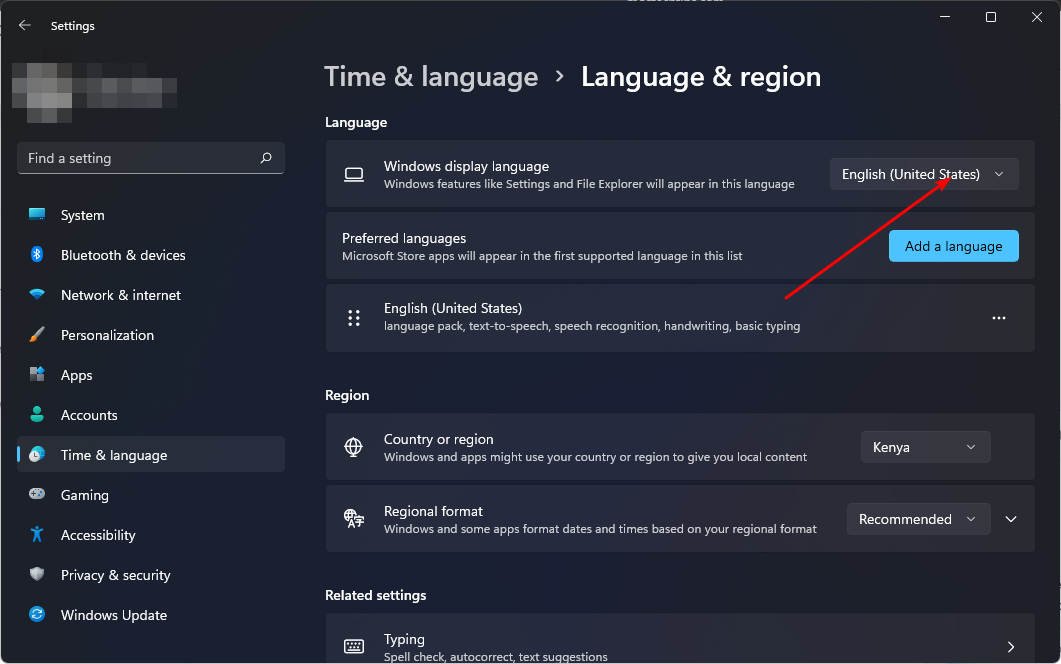
- Следеће, испод Језик којем дајете предност, изаберите језик по свом избору.
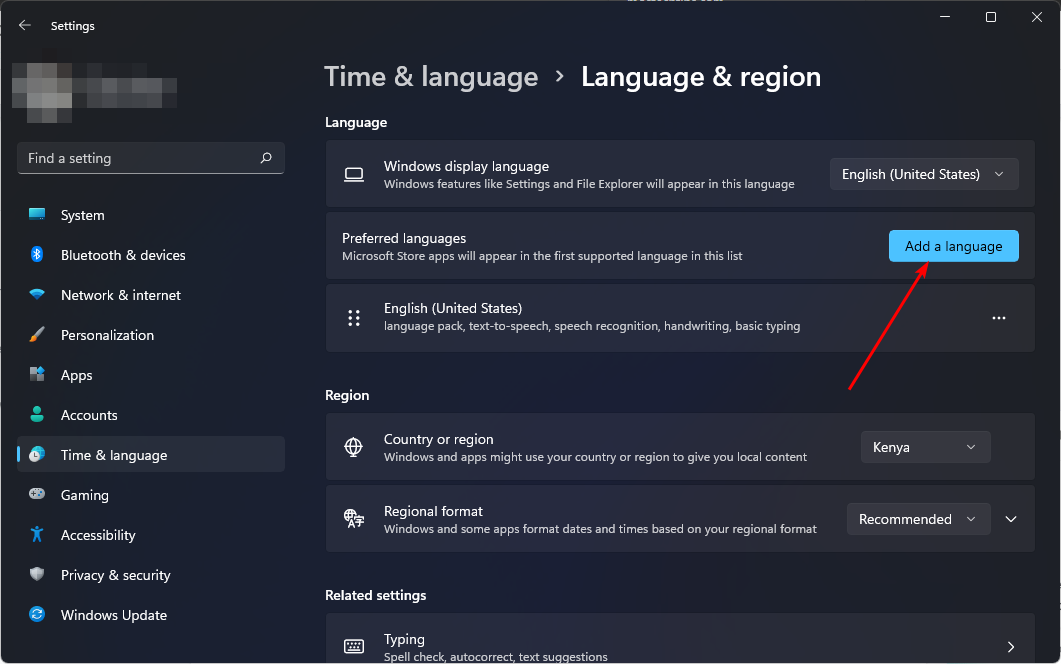
- Дођите до Регион и унесите детаље своје земље, а затим под Регионални формат, изаберите енглески (Уједињено Краљевство).

- Поново покрените рачунар и проверите да ли грешка и даље постоји.
Стручни савет:
СПОНЗОРИСАНИ
Неке проблеме са рачунаром је тешко решити, посебно када су у питању оштећена спремишта или Виндовс датотеке које недостају. Ако имате проблема да поправите грешку, ваш систем је можда делимично покварен.
Препоручујемо да инсталирате Ресторо, алат који ће скенирати вашу машину и идентификовати у чему је грешка.
Кликните овде да преузмете и почнете да поправљате.
Према Мицрософт-у, подешавања региона играју значајну улогу у ажурирањима Виндовс-а. Виндовс вам можда неће дозволити да инсталирате ажурирање ако га подешавања региона не одобре.
Подешавања региона одређују која ажурирања ваш рачунар може да прима и које контролише услуга Мицрософт Виндовс Упдате. Ова регионална подешавања могу утицати на то како ће Виндовс преузимати и инсталирати ажурирања.
- нцси.длл: Шта је то и како то поправити када недостаје
- 0кЦ0ЕА000А Код грешке: шта је то и како то поправити
- 3 најлакша начина да промените врсту датотеке у оперативном систему Виндовс 11
3. Ресетујте компоненте Виндовс ажурирања
- Погоди Виндовс кључ, тип цмд у траци за претрагу и кликните Покрени као администратор.

- Унесите следеће команде и притисните Ентер после сваког:
нет стоп вуаусервнет стоп цриптсвцнето стоп битовинет стоп мсисерверрен %системроот%\софтваредистрибутион софтваредистрибутион.бакрен %системроот%\систем32\цатроот2 цатроот2.бакнет старт вуаусервнет старт цриптСвцнето стартни битовинет старт мсисервер
Већина људи је свесна да су ажурирања за Виндовс добра ствар. Одржавају поуздан рад вашег рачунара, штите га од малвера и помажу вам да будете сигурни. Као такав, увек треба да будете сигурни да је ваш рачунар ажуран.
Ако, у овом тренутку, ниједна од горенаведених метода није радила за вас, препоручујемо да извршите надоградњу на месту. Можете сазнати више о разлике између чисте инсталације и надоградње на месту у нашем опсежном чланку.
Ипак, код грешака у ажурирању можете наићи на Грешка Виндовс Упдате 0кц1900204, зато не оклевајте да проверите наше препоручене исправке.
Обавестите нас о свим додатним мислима које можда имате о овој теми у одељку за коментаре испод.
Још увек имате проблема? Поправите их овим алатом:
СПОНЗОРИСАНИ
Ако горњи савети нису решили ваш проблем, ваш рачунар може имати дубље проблеме са Виндовс-ом. Препоручујемо преузимање овог алата за поправку рачунара (одлично оцењено на ТрустПилот.цом) да им се лако позабавите. Након инсталације, једноставно кликните на Започни скенирање дугме, а затим притисните на Поправи све.